Fileinfo.sys BSOD: 문제를 완전히 해결하는 6가지 방법
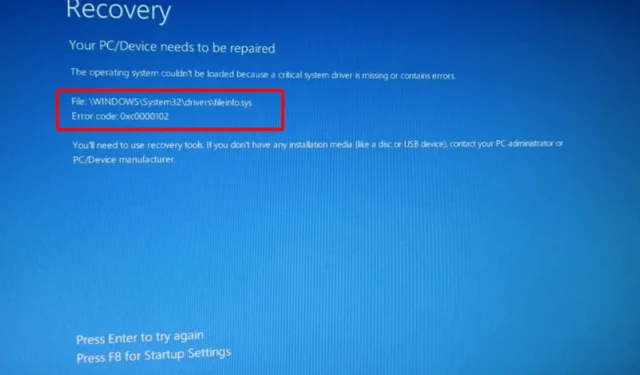
이 문제는 복잡하지 않지만 그대로 두면 심각한 문제가 발생할 수 있습니다. 이 가이드에서는 PC에서 이 블루 스크린 오류를 쉽게 수정하는 방법을 보여줍니다.
fileinfo.sys 오류가 발생하는 이유는 무엇입니까?
다음은 두려운 Blue Screen of Death에서 fileinfo.sys 오류가 발생하는 이유 중 일부입니다.
- 오래된 PC : PC가 오래된 경우 이 오류의 원인을 너무 멀리 볼 필요가 없습니다. 오래된 운영 체제는 다양한 보안 및 소프트웨어 문제가 발생하기 쉽습니다. 따라서 OS를 최신 상태로 유지 해야 합니다 .
- 손상된 시스템 파일 : 잘못된 시스템 파일은 이 파일을 포함하여 BSOD 오류의 주요 원인 중 하나로 알려져 있습니다. 항상 그렇듯이 이 문제를 해결하려면 이러한 파일을 복구 해야 합니다 .
- 오래되었거나 결함이 있는 드라이버 : 이 오류의 또 다른 잠재적인 원인은 손상된 시스템 드라이버입니다. 필요한 드라이버를 업데이트하면 여기에서 작업이 완료됩니다.
fileinfo.sys BSOD 오류를 어떻게 고칠 수 있습니까?
1. PC 업데이트
- Windows 키 +를 눌러 I 설정 앱을 열고 Windows 업데이트를 선택합니다 .
- 업데이트 확인 버튼을 클릭합니다 .
- 이제 사용 가능한 모든 업데이트를 다운로드하여 설치하십시오.
PC가 오래되면 fileinfo.sys와 같은 BSOD 오류가 발생할 수 있습니다. 그렇기 때문에 수시로 OS를 업데이트해야 합니다.
2. 시스템 파일 복구
- Windows + 키를 누르고 S cmd를 입력한 다음 명령 프롬프트에서 관리자 권한으로 실행을 선택합니다.
- 아래 명령을 입력하고 다음을 누릅니다 Enter .
DISM /online /cleanup-image /restorehealth - 위의 명령 실행이 완료되면 아래 명령을 실행합니다.
sfc /scannow - 마지막으로 명령 실행이 완료될 때까지 기다렸다가 PC를 다시 시작합니다.
시스템 파일 손상은 fileinfo.sys 오류의 두드러진 원인 중 하나입니다. SFC 및 DISM 스캔을 실행하면 여기에서 정상적인 서비스가 복원됩니다.
여러 명령을 실행하는 스트레스를 받고 싶지 않다면 전용 도구를 사용하는 것이 좋습니다.
3. 드라이버 업데이트
- Windows + 키를 누르고 장치 관리자X 옵션을 선택합니다 .
- 디스플레이 어댑터 섹션 옆에 있는 화살표를 클릭하여 확장하고 각 장치를 마우스 오른쪽 버튼으로 클릭합니다.
- 이제 드라이버 업데이트 옵션을 선택하십시오.
- 자동으로 드라이버 검색 옵션을 클릭 하고 사용 가능한 모든 업데이트를 설치합니다.
- 마지막으로 칩셋 및 네트워크 어댑터 드라이버 에 대해 2~4단계를 반복합니다 .
4. 메모리 진단 도구 실행
- Windows + 키를 누르고 R mdsched.exe를 입력한 다음 확인을 클릭합니다 .
- 지금 다시 시작하고 문제 확인(권장)을 선택합니다 .
- 마지막으로 PC가 다시 시작될 때까지 기다리면 검사가 자동으로 시작됩니다.
일부 사용자는 fileinfo.sys 문제가 메모리 문제로 인한 것임을 발견했습니다. PC에서 메모리 진단 도구를 실행하여 이 문제를 해결할 수 있습니다.
5. 맬웨어 검사
- 키를 누르고 바이러스를 입력한 다음 바이러스 및 위협 방지 를Windows 클릭합니다 .
- 이제 스캔 옵션을 선택합니다 .
- 마지막으로 이상적인 스캔 옵션을 선택하고 페이지 하단에서 지금 스캔을 클릭합니다.
맬웨어는 PC를 엉망으로 만들고 하드웨어 오작동의 원인이 될 수 있습니다. 이로 인해 fileinfo.sys 블루 스크린 오류가 발생합니다. 해결책은 전체 시스템 검사를 실행하여 맬웨어를 제거하는 것입니다.
6. 시스템 복원 수행
- Windows 키 + 를 누르고 R rstrui.exe를 입력한 다음 확인 버튼을 클릭합니다.
- 열리는 페이지에서 다음을 클릭합니다 .
- 이제 이상적인 복원 지점을 선택하고 다음 버튼을 클릭합니다.
- 마지막으로 마침을 클릭 하고 화면의 지시에 따라 프로세스를 완료합니다.
fileinfo.sys BSOD 오류의 원인을 추적하기 어려운 경우 가장 좋은 방법은 시스템 복원을 수행하는 것입니다. 이를 통해 문제 없이 작동하는 지점으로 PC를 복원할 수 있습니다.
fileinfo.sys Blue Screen of Death 문제를 해결하는 방법에 대해 이 가이드를 마무리할 수 있습니다. 이 문서의 솔루션을 모두 사용하기 전에 이 무서운 오류를 제거할 수 있기를 바랍니다.
아래 의견에서 이 문제를 해결하는 데 도움이 되는 솔루션을 알려주십시오.


답글 남기기